Hoe u en uw buren elkaars wifi-netwerk maken, erger (en wat u erover kunt doen)

Wi-Fi-netwerken interfereren met elkaar. Oudere wifi-normen zijn hier nog slechter voor, dus je oude wifi-hardware doet niet alleen pijn aan je netwerk - het interfereert ook met je buren.
Al die interferentie is slecht voor het netwerk van iedereen, zelfs de jouwe. Tenzij je in het land woont zonder dat er iemand anders in de buurt is, is dit iets waar je aan moet denken.
Wifi-kanaalinterferentie
GERELATEERD: Hoe je het beste wifi-kanaal voor je router kunt vinden op elk besturingssysteem
Alle routers moeten hun Wi-Fi-netwerk gebruiken op een van de verschillende "kanalen" - verschillende reeksen frequenties waarop het draadloze netwerk kan werken. Als u meerdere wifi-netwerken bij elkaar in de buurt heeft - en waarschijnlijk ook doet, tenzij u in de buurt van iemand anders woont - moeten ze idealiter op verschillende kanalen staan om interferentie te verminderen.
Moderne routers proberen vaak automatisch de beste wifi te kiezen -Fi-kanaal voor de minste interferentie, maar je kunt wel wat baat hebben bij het analyseren van de ethergolven om je heen en het kiezen van het minst overbelaste wifi-kanaal. Als jij en je buren hetzelfde Wi-Fi-kanaal gebruiken, vooral als hun draadloze router erg dicht bij die van jou ligt, maken je wifi-netwerken elkaar erger. Volg onze gids voor het kiezen van het beste wifi-kanaal voor instructies.

2,4 GHz versus 5 GHz
GERELATEERD: Upgrade uw draadloze router voor snellere snelheden en meer betrouwbare wifi
Oudere 802.11 b / g / n-netwerken gebruiken het 2,4 GHz-bereik. Deze netwerken die veel worden gebruikt, zijn niet ideaal voor interferentie via wifi-kanalen. Hoewel er 14 verschillende beschikbare draadloze kanalen zijn aangewezen voor gebruik in dit bereik, overlappen ze elkaar behoorlijk. Kanalen 1, 6 en 11 worden het vaakst gebruikt, zodat Wi-Fi-netwerken op aangrenzende kanalen elkaar niet hinderen. Als je meer dan drie draadloze netwerken hebt in een gebied - en dat doe je waarschijnlijk ook - dan interfereren ze gewoon met elkaar. Daar kun je echt niets aan doen tenzij je de muren van je huis of appartement wilt bedekken met aluminiumfolie om ervoor te zorgen dat de wifi-signalen van je buren de jouwe niet hinderen.
Moderne wifi-standaarden werken op 5 GHz in plaats van 2,4 GHz. 802.11ac werkt op slechts 5 GHz. 802.11n-routers kunnen zowel op 2,4 GHz als op 5 GHz werken, maar niet op beide - en zijn meestal ingesteld om op 2,4 GHz te werken. (Opmerking: Single-radio 802.11n-routers kunnen alleen werken op het bereik van 5 GHz of 2,4 GHz, maar er zijn meerdere 802.11n- en 802.11ac-routers die zowel 2,4 GHz-interfaces voor uw oudere apparaten als 5 GHz-routers kunnen maken voor uw nieuwere apparaten.)
Waar 2,4 GHz Wi-Fi slechts drie niet-overlappende kanalen biedt, biedt 5 GHz Wi-Fi 23 niet-overlappende kanalen. Dit betekent niet dat interferentie wordt geëlimineerd - als je een van die kanalen deelt met een ander 5 GHz wifi-netwerk in de buurt, zal er interferentie zijn - maar het is een veel minder overbelast bereik met meer ruimte voor verschillende Wi-Fi-netwerken om verspreid en niet met elkaar interfereren. Als jij en een aantal van je buren allemaal gebruikmaken van 2,4 GHz wifi, krijg je allemaal veel minder interferentie als je een upgrade uitvoert naar 5 GHz wifi-netwerken.
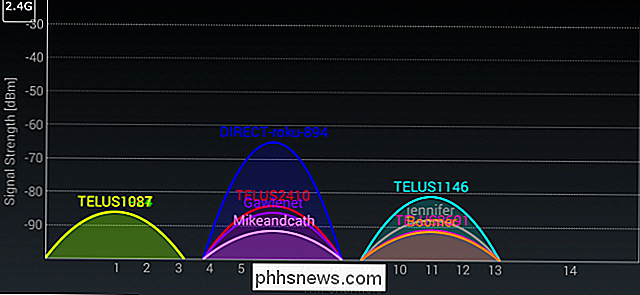
Apparaten die interfereren op 2,4 GHz
IN VERBAND: Hoe u een beter draadloos signaal krijgt en minder interferentie via het draadloze netwerk
Een aantal redelijk veel voorkomende apparaten interfereren ook met het 2,4 GHz Wi-Fi-spectrum. Deze zijn een obstakel voor het hebben van een snel, betrouwbaar Wi-Fi-netwerk. Zelfs als je geen van deze apparaten hebt, hebben je buren ze misschien wel - hoewel de storing het ergst zal zijn wanneer ze het dichtst in de buurt zijn.
Veel draadloze telefoons werken op het 2,4 GHz-bereik, evenals een verscheidenheid aan draadloze apparaten " babyfoons. "Magnetrons kunnen hier ook interferentie toevoegen. Niet alle telefoons of babyfoons zullen interfereren - alleen de 2,4 GHz. Maar terwijl je misschien deze apparaten in je eigen appartement of huis kunt vermijden, hebben je buren misschien andere ideeën. Er is minder storing op het 5 GHz-bereik, wat een goede reden is om te upgraden.

802.11b-apparaten Vertragen nieuwere netwerken
Alleen al het hebben van een apparaat met een oudere draadloze standaard in de buurt zal uw netwerk niet vertragen, ondanks geruchten anderszins. Als je buurman een oud 802.11b-apparaat op zijn netwerk gebruikt, zal je netwerk daardoor geen vertragingen zien - ervan uitgaande dat ze zich op een ander draadloos kanaal
bevinden. Een oud 802.11b-apparaat gebruiken op een moderne 802.11 g of 802.11n-netwerk vertraagt het netwerk omdat moderne apparaten hun toevlucht moeten zoeken tot vuile hacks om te voorkomen dat het oude 802.11b-apparaat kapot gaat. Als u een 802.11b-apparaat op hetzelfde netwerk hebt, wordt dat voor iedereen in dat netwerk vertraagd. Als er meerdere netwerken op hetzelfde draadloze kanaal zijn, kan het 802.11b-apparaat ook netwerken op hetzelfde kanaal vertragen.
Aan de andere kant zal het gebruik van een 802.11g-apparaat op een sneller 802.11n-netwerk niet vertragen op dezelfde manier. Modernere draadloze netwerkstandaarden gaan hier op een meer gezonde manier mee om, dus u hoeft zich alleen maar zorgen te maken over het vervangen van die oude 802.11b-apparaten. En ja, die apparaten zijn vrij oud in termen van consumententechnologie - 802.11b kwam uit in 1999> en het werd in 2003 vervangen door 802.11g.
Je buren kunnen 802.11b-apparaten gebruiken zoals ze willen zonder je te storen - ervan uitgaande je wifi-netwerk deelt geen kanaal met dat van hen. Dit is nog een reden om over te schakelen naar 5 GHz Wi-Fi, waar die 802.11b-apparaten niet kunnen gaan.
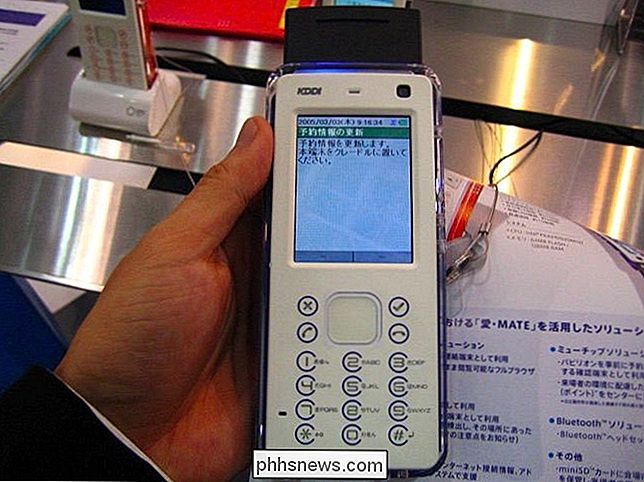
Nee, u zult waarschijnlijk niet upgraden alleen om uw buren te helpen. Maar die inmenging is niet alleen slecht voor uw buren - het is ook tweezijdig, en het betekent dat het wifi-netwerk van uw buren ook interfereert met het uwe. Opwaarderen helpt iedereen.
Image Credit: Preston Rhea op Flickr, Richard Jones op Flickr, ayustety op Flickr

10 beste programma's om Kladblok te vervangen
Notepad is een van mijn favoriete programma's in Windows en daarom heeft Microsoft het altijd opgenomen in elke versie van Windows die werd verzonden sinds Windows 1.0, bijna 30 jaar geleden. Het heeft niet alleen een lange geschiedenis, maar het heeft ook zijn schone en eenvoudige interface behouden

Hoe Digital Image Sharpening werkt en waarom u het zou moeten gebruiken
Beeldverscherping is misschien wel de meest onderbenutte truc voor digitale fotografie aan deze kant van het bestuderen van het histogram. Lees verder, omdat we uitleggen wat beeldverscherping is, waarom we het nodig hebben, wat het doet, en waarom u het royaal zou moeten toepassen op uw eigen afbeeldingen om vage randen te verwijderen en uw afbeeldingen te laten opvlammen.


